- Vidensbase
- CRM
- Egenskaber
- Opsæt betinget logik for enumerationsegenskaber
Opsæt betinget logik for enumerationsegenskaber
Sidst opdateret: 18 juni 2025
Gælder for:
-
Marketing Hub Professional, Enterprise
-
Salg Hub Professional, Enterprise
-
Service Hub Professional, Enterprise
-
Data Hub Professional, Enterprise
-
Content Hub Professional, Enterprise
Du kan indstille betinget logik for egenskaber, som trigges, når brugere indstiller bestemte værdier under oprettelse af et register, eller når de manuelt opdaterer egenskabsværdier for eksisterende registre. Denne betingede logik er kun tilgængelig for opregningsegenskaber, som omfatter egenskaber som dropdown select, flere afkrydsningsfelter, et enkelt afkrydsningsfelt og radio select.
Du kan f.eks. opsætte logik til at kræve egenskaben Mobiltelefonnummer, når en kontakts værdi for Foretrukken kommunikationsmetode er sat til Tekst.
Bemærk: Enhver tidligere indstillet betinget logik (dvs. betinget stadielogik og betinget logik for Opret postformular) vil nu blive eksigibilitet, når man manuelt opretter eller redigerer poster på desktop eller mobil fra en indeksside for poster eller objekter, i HubSpot Sales-udvidelsen og i playbooks. Opret logik for betinget formular for register vil også automatisk blive tilføjet tilfanen Logik for betinget egenskab i egenskabens indstillinger, hvor den kan redigeres.
Tilføj betinget logik
Brugere skal have rettighederne Rediger egenskabsindstillinger for at kunne indstille betinget logik for egenskaber. Sådan opsætter du ny logik:
- På din HubSpot-konto skal du klikke på settings indstillingsikonet på den øverste navigationslinje.
-
Naviger til Egenskaber i menuen i venstre side.
- Klik på rullemenuen Vælg et objekt, og vælg derefter egenskaberne Kontakt, Virksomhed, Deal, Ticket eller [Brugerdefineret objekt].
- Klik på fanen Logik for betingede egenskaber .
- Klik på Opret logik for at tilføje betinget logik. Du kommer til editoren til logik for egenskaber.
- Indstil den dataansvarlige egenskab:
- Klik på rullemenuen Dataansvarlig egenskab, og vælg derefter den egenskab i formularen, som skal trigge den betingede logik.
- Når en egenskab er valgt, skal du klikke på rullemenuen Værdi og derefter vælge den mulighed, der får yderligere egenskaber til at blive vist eller blive påkrævet, når de vælges.
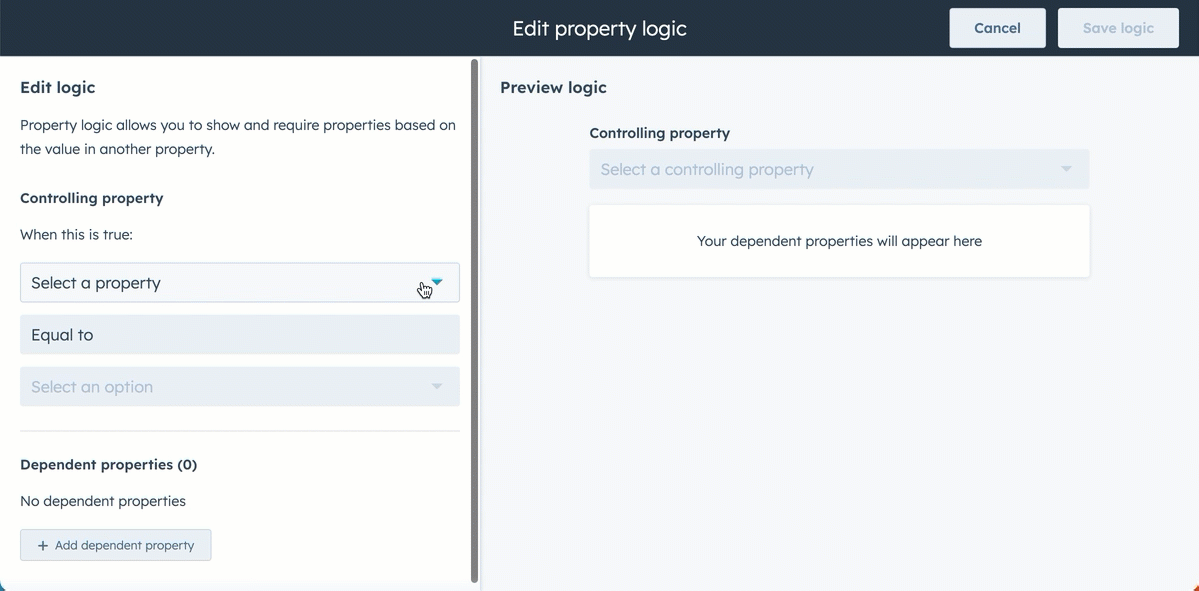
- Opsæt de afhængige egenskaber, der vises, når den dataansvarlige egenskabs værdi vælges:
- Klik på + Tilføj afhængig egenskab, og vælg derefter egenskaben.
- For at kræve en egenskab skal du markere afkrydsningsfeltet Required. Hvis en egenskab er påkrævet, kan brugerne ikke oprette eller opdatere registret, før de har angivet en værdi for egenskaben.
- Hvis du vil ændre rækkefølgen på egenskaberne, skal du klikke og trække en egenskab til en ny position. Egenskaberne vises i denne rækkefølge, når de vises i formularen til oprettelse af et register, eller når man redigerer et register.
- Når du er færdig, skal du klikke på Gem logik.
Brug betinget logik til enumerationsegenskaber
Fremover vil logikken gælde, når du manuelt opretter eller redigerer et register på skrivebordet, på et register, objektets startside, HubSpot-mobilappen eller i HubSpot Sales-udvidelsen. Logikken vil ikke gælde, når man redigerer registre med andre HubSpot-værktøjer, f.eks. arbejdsgange.
Hvis du f.eks. har opsat logik til at kræve egenskaben Mobilnummer, når SMS er kontaktens foretrukne kommunikationsmetode, vil den afhængige egenskab vises, når du indstiller den dataansvarlige egenskabs værdi i følgende scenarier:
- Oprettelse af et register manuelt.

- Redigering af værdien på et register.

- Redigering af værdien på objektets startside, herunder tavlevisning for deals, tickets og brugerdefinerede objekter.

- Redigering af værdien, mens du bruger en playbook.

- Redigering af værdien, mens du bruger HubSpot-mobilappen.

Skærmbillede fra iOS app'en
Rediger eller slet eksisterende betinget logik
Brugere skal have rettighederne Rediger egenskabsindstillinger for at kunne redigere eller fjerne betinget logik for egenskaber.
- På din HubSpot-konto skal du klikke på settings indstillingsikonet på den øverste navigationslinje.
-
Naviger til Egenskaber i menuen i venstre side.
- Klik på rullemenuen Vælg et objekt, og vælg derefter egenskaberne Kontakt, Virksomhed, Deal, Ticket eller [Brugerdefineret objekt].
- Klik på fanen Logik for betingede egenskaber .

- For at redigere eksisterende logik:
- Hold musen over logikken, og klik derefter på Rediger.
- I editoren skal du opdatere de dataansvarlige eller afhængige egenskaber og derefter klikke på Gem logik for at bekræfte dine ændringer.
- For at slette eksisterende logik:
- Hold musen over logikken, og klik derefter på Slet.
- Klik på Slet i dialogboksen for at bekræfte.